- Автор Abigail Brown [email protected].
- Public 2024-01-07 19:06.
- Последнее изменение 2025-01-24 12:22.
Amazon Lockers предлагает безопасное место для хранения предметов, когда вы не хотите, чтобы доставленные посылки оставались без присмотра в вашем доме или офисе. Вы выбираете местоположение шкафчика в процессе оформления заказа. Оказавшись в шкафчике, Amazon отправляет электронное письмо с дополнительной информацией о шкафчике, включая время, когда вы можете получить к нему доступ, и код, который вам понадобится для его открытия.
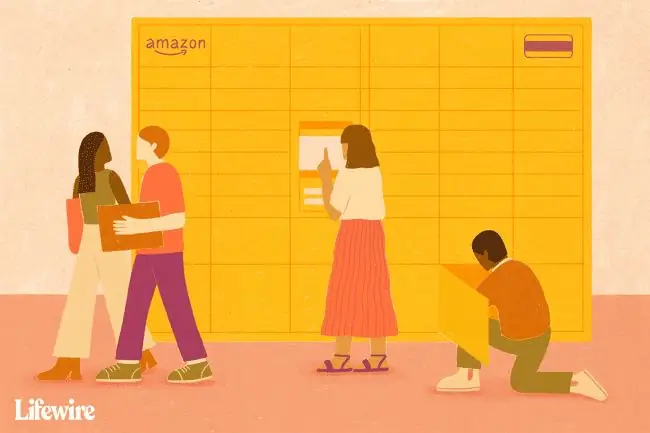
Amazon Lockers и Amazon Hubs
Amazon Lockers решают проблемы с оставленными без присмотра предметами, предоставляя безопасное место для доставки. До появления Amazon Locker предметы могли быть украдены, повреждены погодой или открыты не тем членом семьи.
Существует три разных типа шкафчиков Amazon Hub:
- Amazon Hub Lockers. Стандартные шкафчики Amazon доступны в магазинах шаговой доступности, почтовых центрах, продуктовых магазинах, заправочных станциях и т. д., и вы можете выбрать удобное для вас место.
- Amazon Hub Apartment Lockers. Как следует из названия, шкафчики для квартир Hub доступны только в многоквартирных домах. Чтобы узнать, есть ли в вашей квартире собственный Amazon Hub, обратитесь в управляющую компанию вашего дома.
- Amazon Hub Locker+. Во всех точках Hub Locker+ помимо киосков самообслуживания есть партнер Amazon.
Найти и настроить Amazon Locker или Hub
Чтобы будущая доставка была отправлена в Amazon Locker или центр в вашем жилом комплексе, найдите ближайший к вам пункт доставки Prime и добавьте его в свой список адресов доставки. Однако выбранное вами место не обязательно должно быть рядом с вашим домом. Это может быть место, где вы работаете, или другое место, где вы часто бываете. Вы можете добавить несколько шкафчиков, поэтому подумайте о том, чтобы создать несколько прямо сейчас.
Чтобы найти местоположения Amazon Locker и Hub и добавить их в свою адресную книгу:
-
Войдите в свою учетную запись Amazon и перейдите в раздел Account & Lists > Account.

Image -
Прокрутите вниз и выберите Ваши адреса.

Image -
Выбрать Добавить адрес.

Image -
В разделе Добавить новый адрес выберите Или найдите пункт выдачи Amazon рядом с вами.

Image В качестве альтернативы, на главной странице Amazon прокрутите страницу вниз и выберите Помощь. В поле Поиск в справочной библиотеке введите Найти ближайший к мне Amazon Locker и выберите Go..
-
Прокрутите вниз до хаба или хранилища, которое вы хотите добавить, и выберите Добавить в адресную книгу. Новый шкафчик появится в вашем списке сохраненных адресов.

Image
В качестве альтернативы перейдите к локатору Amazon Hub Locker, введите свое местоположение и выберите Добавить в адресную книгу под одним из результатов поиска.
Используйте Amazon Locker и Amazon Hub
Чтобы посылка была доставлена в Amazon Locker или Amazon Hub, вы должны сначала разместить заказ. Как только товар окажется в корзине:
-
Выбрать Перейти к оформлению заказа.

Image -
На странице Оформить заказ в разделе Адрес доставки вы должны увидеть Или забрать из шкафчика Amazon . Рядом с ним выберите [ x] локации рядом с этим адресом.

Image -
Выберите местонахождение Hub или Locker, куда вы хотите доставить товар.

Image -
Адрес концентратора или шкафчика отображается под Адрес доставки. Чтобы завершить оформление заказа, выберите Оформить заказ.

Image
Забрать из Amazon Locker или Amazon Hub
Как и при любом заказе на Amazon, вы получите электронное письмо с подтверждением вашей покупки. В это электронное письмо включена еще одна запись, в которой говорится что-то вроде этого:
Ваш заказ будет доставлен в выбранное вами место хранения Amazon Locker. Когда он прибудет, вам будет отправлено электронное письмо с кодом получения и инструкциями о том, как получить вашу посылку. Код получения будет отправлен для каждой посылки, доставленной в камеру хранения.
Чего там не сказано, так это того, что у вас есть три дня, чтобы забрать свою посылку или она будет возвращена в Amazon, так что внимательно следите за будущей перепиской.

После получения этого письма следуйте этим инструкциям, чтобы получить посылку. В общем, процесс выглядит так:
- Выберите ссылку в письме, чтобы проложить маршрут к шкафчику, если он вам нужен.
- Запишите код. Он нужен, чтобы открыть шкафчик. Этот код также может прийти по SMS, если вы подписались на эту функцию.
- Отправляйтесь к шкафчику и найдите желтую область шкафчика Amazon.
- Используйте киоск для ввода полученного кода и любой другой необходимой информации.
- Открывается шкафчик с вашей посылкой. Откройте его, чтобы получить свой пакет.
Ограничения и требования Amazon Locker
При использовании Amazon Locker и Amazon Hub необходимо учитывать несколько моментов. Во-первых, местонахождение Amazon Locker расширяется, поэтому, даже если у вас сейчас нет шкафчика рядом с вами, проверьте карту еще раз в ближайшем будущем. Может открыться новый.
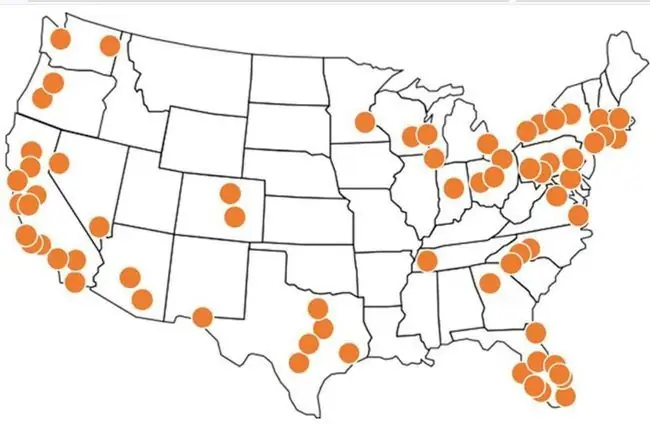
Дополнительно при заказе товар должен:
- Вес менее 20 фунтов
- Быть меньше 19 x 12 x 14 дюймов
- Быть проданным или выполненным на Amazon.com
- Стоимость менее 5 000 долларов США
- Не содержат опасных материалов
- Не быть подпиской и сохранением
- Не содержит товаров, доставляемых из других стран
- Не содержат элементы для доставки с датой выпуска
Относительно стоимости, доставки и возврата:
- За использование Amazon Locker плата не взимается, но стандартная и бесплатная доставка могут быть недоступны в некоторых местах хранения Amazon Locker.
- Доставка в тот же день и доставка за один день доступны только в некоторых регионах.
- Если местоположение Amazon Locker заполнено, оно отображается серым цветом на карте местоположения Amazon. Вы не сможете отправить туда во время оформления заказа.
- Вы можете вернуть товар в хранилище Amazon Locker. Код, необходимый для открытия шкафчика, становится доступным, когда вы распечатываете бланк возврата.
- Ваши вещи будут в собственном шкафчике. В этом шкафчике не будет чужих вещей.






